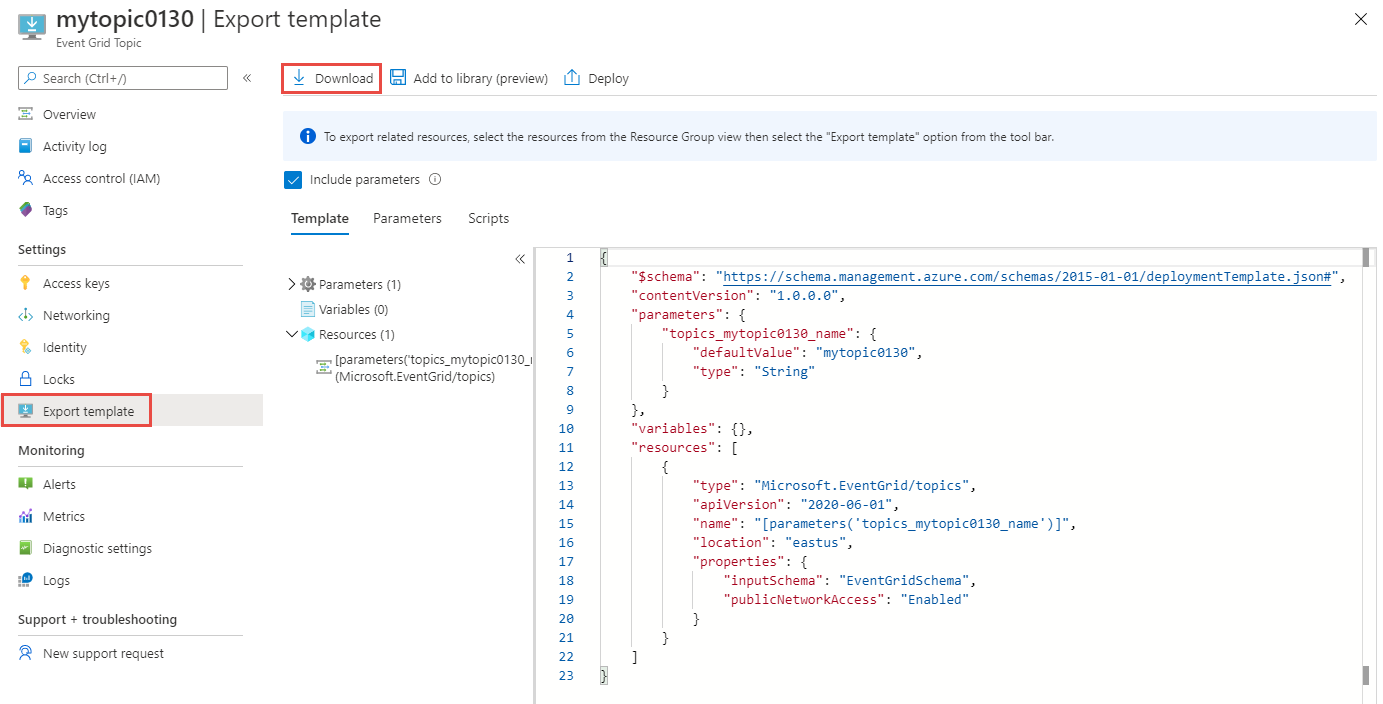Azure Event Grid 사용자 지정 항목을 다른 지역으로 재배치
기존 Azure 리소스를 한 지역에서 다른 지역으로 이동하려는 이유는 다양합니다. 다음을 수행하려고 할 수 있습니다.
- 새 Azure 지역 활용.
- 특정 지역에서만 사용할 수 있는 기능 또는 서비스 배포.
- 내부 정책 및 거버넌스 요구 사항 충족.
- 회사 인수 합병에 부합.
- 용량 계획 요구 사항 충족.
이 문서에서는 Azure Event Grid 리소스를 다른 Azure 지역으로 재배치하는 방법을 설명합니다.
개략적인 단계는 다음과 같습니다.
사용자 지정 토픽 리소스를 Azure Resource Manager 템플릿으로 내보냅니다.
Important
사용자 지정 토픽만 템플릿으로 내보내집니다. 토픽 구독은 내보내지지 않습니다.
템플릿을 사용하여 대상 지역에 사용자 지정 토픽을 배포합니다.
대상 지역에서 수동으로 구독을 만듭니다. 현재 지역에서 사용자 지정 토픽을 템플릿에 내보낸 경우 토픽만 내보내집니다. 구독은 템플릿에 포함되지 않으므로 사용자 지정 토픽이 대상 지역에 생성된 후에 수동으로 만듭니다.
배포를 확인합니다. 사용자 지정 토픽이 대상 지역에 생성되었는지 확인합니다.
이동을 완료하려면 원본 지역에서 사용자 지정 토픽을 삭제합니다.
필수 조건
- 원본 지역에서 빠른 시작: 사용자 지정 이벤트를 웹 엔드포인트로 라우팅을 완료합니다. 이 단계를 수행하면 이 문서의 단계를 테스트할 수 있습니다.
- 대상 지역에서 Event Grid 서비스를 사용할 수 있는지 확인합니다. 지역별 사용 가능 제품을 참조하세요.
준비
시작하려면 사용자 지정 토픽용 Resource Manager 템플릿을 내보냅니다.
Azure Portal에 로그인합니다.
검색 창에 Event Grid 토픽을 입력하고 결과 목록에서 Event Grid 토픽을 선택합니다.
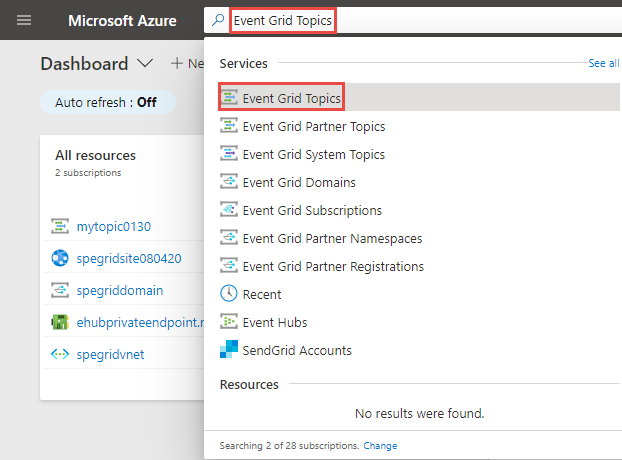
Resource Manager 템플릿으로 내보내려는 토픽을 선택합니다.
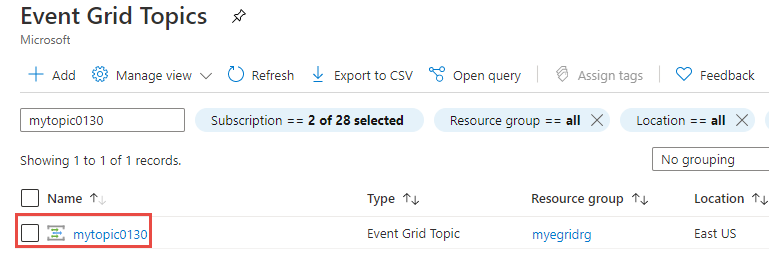
Event Grid 토픽 페이지의 왼쪽 메뉴에서 설정 아래의 템플릿 내보내기를 선택한 다음, 도구 모음에서 다운로드를 선택합니다.
Important
토픽만 템플릿으로 내보내집니다. 토픽 구독은 내보내지지 않습니다. 따라서 토픽을 대상 지역으로 이동한 후에 토픽 구독을 만들어야 합니다.
포털에서 다운로드한 .zip 파일을 찾은 다음, 선택한 폴더에 파일 압축을 풉니다. zip 파일에는 템플릿 및 매개 변수 JSON 파일이 포함되어 있습니다.
선택한 편집기에서 template.json을 엽니다.
토픽 리소스의
location을 대상 지역 또는 위치로 업데이트합니다. 위치 코드를 확인하려면 Azure 위치를 참조하세요. 지역 코드는 공백이 없는 지역 이름입니다. 예를 들어West US는westus와 같습니다."type": "Microsoft.EventGrid/topics", "apiVersion": "2020-06-01", "name": "[parameters('topics_mytopic0130_name')]", "location": "westus"템플릿을 저장합니다.
재배포
템플릿을 배포하여 대상 지역에 사용자 지정 토픽을 만듭니다.
- Azure Portal에서 리소스 만들기를 선택합니다.
- Marketplace 검색에서 템플릿 배포를 입력하고 ENTER를 누릅니다.
- 템플릿 배포를 선택합니다.
- 만들기를 실행합니다.
- 편집기에서 사용자 고유의 템플릿을 빌드합니다.를 선택합니다.
- 파일 로드를 선택한 다음 지침에 따라 마지막 섹션에서 다운로드한 template.json 파일을 로드합니다.
- 저장을 선택하여 템플릿을 저장합니다.
- 사용자 지정 배포 페이지에서 다음 단계를 수행합니다:
Azure 구독을 선택합니다.
대상 지역에서 기존 리소스 그룹을 선택하거나 새로 만듭니다.
지역에서 대상 지역을 선택합니다. 기존 리소스 그룹을 선택한 경우 이 설정은 읽기 전용입니다.
토픽 이름에 토픽의 새 이름을 입력합니다.
페이지 아래쪽에서 검토 + 만들기를 선택합니다.
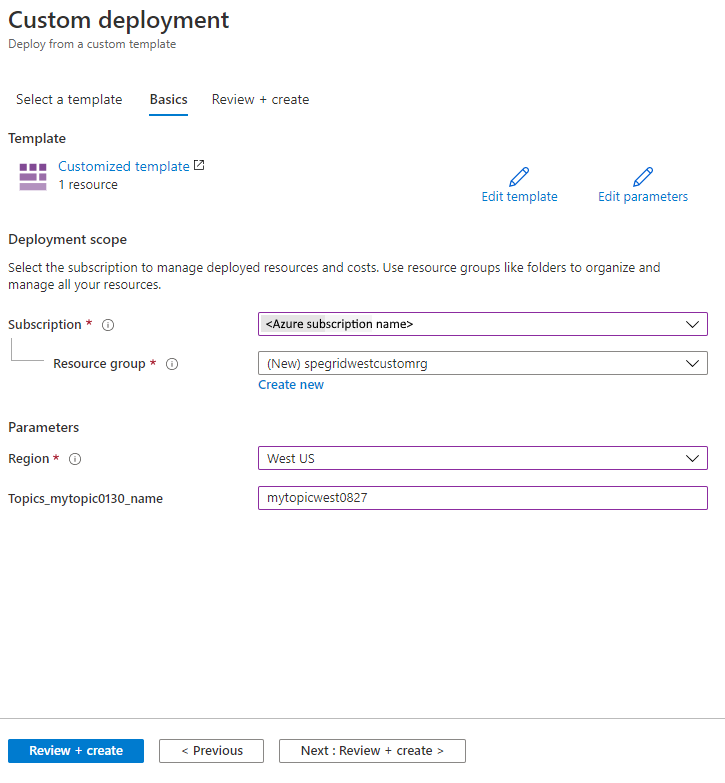
검토 + 만들기 페이지에서 설정을 검토하고 만들기를 선택합니다.
확인
배포에 성공하면 리소스로 이동을 선택합니다.
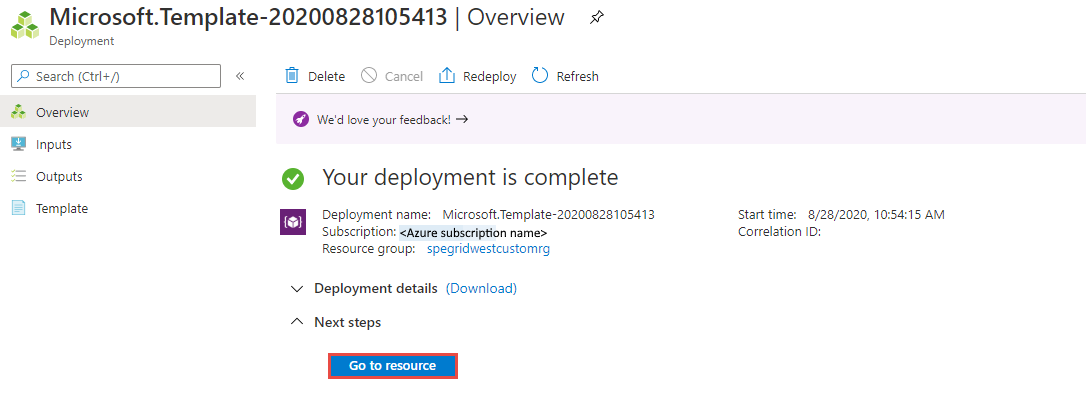
사용자 지정 토픽의 Event Grid 토픽 페이지가 표시되는지 확인합니다.
사용자 지정 이벤트를 웹 엔드포인트로 라우팅의 단계에 따라 토픽에 이벤트를 보냅니다. 웹후크 이벤트 처리기가 호출되었는지 확인합니다.
삭제 또는 정리
이동을 완료하려면 원본 지역에서 사용자 지정 토픽을 삭제합니다.
새로 시작하려면 대상 지역에서 토픽을 삭제한 다음, 이 문서의 준비 및 다시 만들기 섹션에 있는 단계를 반복합니다.
Azure Portal을 사용하여 사용자 지정 토픽을 삭제하려면 다음을 수행합니다.
- Azure Portal 맨 위에 있는 검색 창에 Event Grid 토픽을 입력하고 검색 결과에서 Event Grid 토픽을 선택합니다.
- 삭제할 토픽을 선택한 다음, 도구 모음에서 삭제를 선택합니다.
- 확인 페이지에서 리소스 그룹의 이름을 입력하고 삭제를 선택합니다.
Azure Portal을 사용하여 사용자 지정 토픽이 포함된 리소스 그룹을 삭제하려면 다음을 수행합니다.
- Azure Portal 맨 위에 있는 검색 창에 리소스 그룹을 입력하고 검색 결과에서 리소스 그룹을 선택합니다.
- 삭제할 리소스 그룹을 선택한 다음, 도구 모음에서 삭제를 선택합니다.
- 확인 페이지에서 리소스 그룹의 이름을 입력하고 삭제를 선택합니다.